WhatsApp gần đây đã trêu chọc hỗ trợ đa thiết bị và hiện đã bắt đầu triển khai tính năng được yêu cầu nhiều này cho những người thử nghiệm beta. Với hỗ trợ đa thiết bị, bạn có thể sử dụng cùng một tài khoản WhatsApp trên nhiều thiết bị mà không cần phải giữ điện thoại của mình kết nối với internet. Nếu việc sử dụng WhatsApp từ tất cả các thiết bị của bạn một cách độc lập là điều bạn quan tâm, hãy đọc tiếp cho đến cuối để biết tất cả về tính năng đa thiết bị của WhatsApp. Chúng tôi sẽ trình bày chi tiết cách kiểm tra xem bạn có quyền truy cập vào bản beta đa thiết bị hay không, cách bật và sử dụng WhatsApp trên nhiều thiết bị.
Sử dụng WhatsApp trên nhiều thiết bị (2021)
Tại thời điểm viết bài này, WhatsApp đang dần tung ra hỗ trợ beta cho nhiều thiết bị trên các thiết bị Android và iOS. Ngay cả khi bạn đang sử dụng bản dựng beta, bạn có thể không nhất thiết phải nhìn thấy tính năng này vì nó là bản giới hạn. Như đã nói, hãy xem cách bạn có thể kiểm tra xem tài khoản WhatsApp của mình có hỗ trợ tính năng đa thiết bị hay không và cách bạn có thể bật tính năng này ngay bây giờ.
Hỗ trợ đa thiết bị trên WhatsApp là gì và nó hoạt động như thế nào?
Tính năng đa thiết bị của WhatsApp cho phép bạn đồng thời sử dụng tài khoản WhatsApp trên điện thoại của bạn và tối đa bốn thiết bị khác. Các thiết bị này bao gồm WhatsApp Web, WhatsApp Desktop cho Windows, WhatsApp Desktop cho Mac và Facebook Cổng thông tin. Phần tốt nhất ở đây là bạn vẫn có thể sử dụng WhatsApp trên các thiết bị này ngay cả khi điện thoại của bạn mất kết nối internet. Rất tiếc, bạn chưa thể sử dụng cùng một tài khoản WhatsApp (hoặc số điện thoại) trên hai điện thoại.
Trước khi chúng ta đến các bước để sử dụng một tài khoản WhatsApp trên các thiết bị khác nhau, điều quan trọng là phải biết cách hỗ trợ đa thiết bị hoạt động để giải quyết các mối lo ngại về quyền riêng tư. Rốt cuộc, người ta không nên xâm phạm quyền riêng tư vì sự thuận tiện, đặc biệt là trong một ứng dụng nhắn tin riêng tư, phải không?
Ở trạng thái hiện tại, WhatsApp sử dụng ứng dụng trên điện thoại của bạn làm thiết bị chính và tất cả các nền tảng khác như WhatsApp Web hoặc Windows/ Các ứng dụng Mac dựa vào kết nối này để hoạt động. Đó chính xác là lý do tại sao bạn luôn phải giữ điện thoại của mình kết nối với internet trong khi sử dụng WhatsApp Web hoặc Desktop. Vòng đời của một thông điệp trong kiến trúc hiện tại trông như thế này:
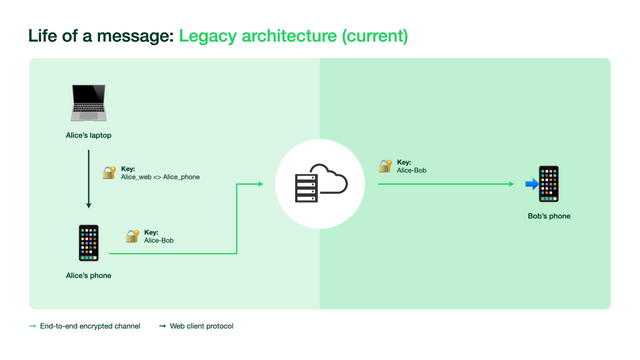 Hình ảnh lịch sự: WhatsApp
Hình ảnh lịch sự: WhatsAppĐể khắc phục hạn chế của việc yêu cầu điện thoại hoạt động, WhatsApp đã cải tiến kiến trúc cơ bản về cách hoạt động của ứng dụng nhắn tin. Theo công ty, nó hiện đang sử dụng phương pháp tiếp cận khách hàng, nơi mỗi thiết bị có khóa nhận dạng riêng của nó. Thêm vào đó, WhatsApp tạo một phiên được mã hóa theo cặp trong đó khách hàng mã hóa các tin nhắn và truyền chúng đến tất cả các thiết bị được liên kết của người dùng.
Ở đây, WhatsApp nói rằng mỗi tin nhắn được mã hóa riêng bằng phiên mã hóa theo cặp đã thiết lập với từng thiết bị và tin nhắn không được lưu trữ trên máy chủ sau khi chúng được gửi đi. Công ty sử dụng lược đồ mã hóa khóa người gửi có thể mở rộng từ Giao thức tín hiệu cho các cuộc trò chuyện nhóm. Đây là cách kiến trúc đa thiết bị mới hoạt động cho một tin nhắn WhatsApp:
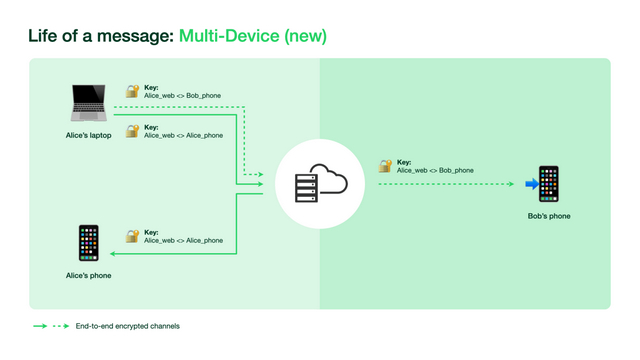 Hình ảnh lịch sự: WhatsApp
Hình ảnh lịch sự: WhatsAppCách đăng ký WhatsApp Multi-thiết bị Beta
Tại thời điểm này, bạn sẽ cần bản dựng WhatsApp beta để thử nghiệm tính năng đa thiết bị và chương trình beta đã có đầy đủ trên cả Android và iOS. Vì vậy, nếu bạn đã đăng ký chương trình beta của WhatsApp, đây là cách đăng ký thử nghiệm beta trên nhiều thiết bị của WhatsApp:
1. Mở WhatsApp và nhấn vào menu ba chấm dọc ở góc trên cùng bên phải. Từ danh sách các tùy chọn bật lên, nhấn vào “Thiết bị được liên kết”.
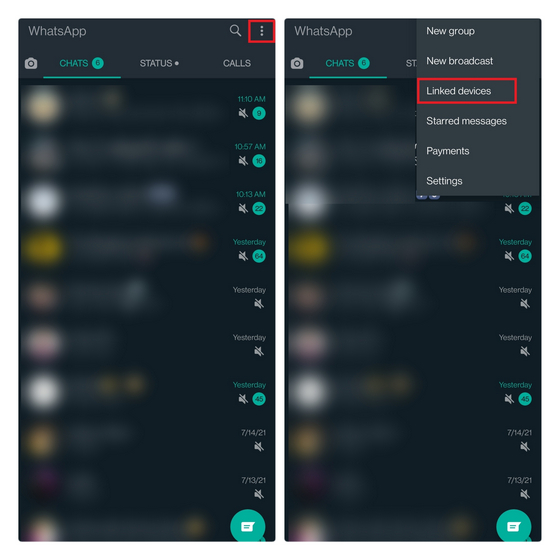
2. Nếu tài khoản WhatsApp của bạn đã nhận được hỗ trợ đa thiết bị, bạn sẽ thấy tùy chọn “Bản beta trên nhiều thiết bị” mới ở đây. Nhấn vào nó và nhấn “Tham gia beta” để tham gia chương trình beta trên nhiều thiết bị của WhatsApp.
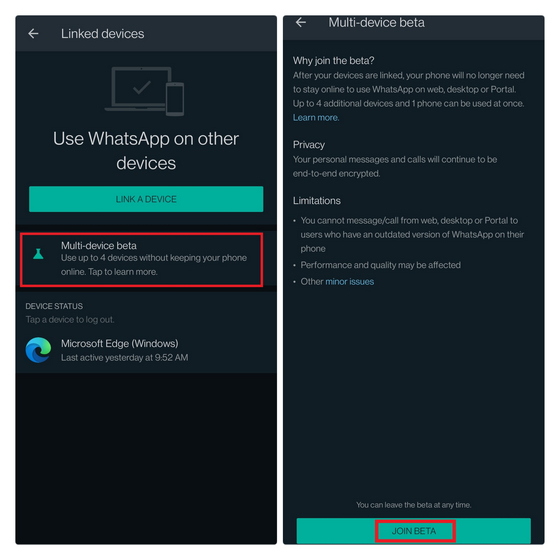
3. WhatsApp bây giờ sẽ cảnh báo bạn rằng bạn sẽ phải liên kết các thiết bị đồng hành của mình một lần nữa. Nhấn vào “Tiếp tục” để xác nhận hành động của bạn và tốt, bạn đã tham gia thành công phiên bản beta đa thiết bị. Nếu đổi ý, bạn luôn có thể quay lại trang cài đặt “Thiết bị được liên kết” và rời khỏi chương trình beta dành cho nhiều thiết bị.
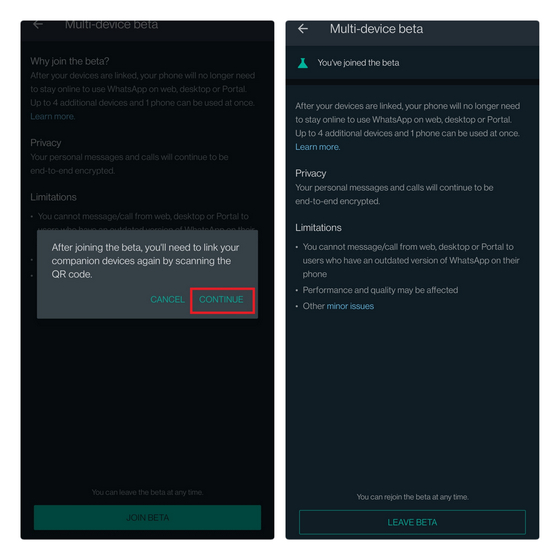
Sử dụng cùng một tài khoản WhatsApp trên nhiều thiết bị
Bây giờ bạn đã đăng ký bản beta đa thiết bị, đã đến lúc liên kết các thiết bị của bạn. Để làm điều đó, hãy làm theo các bước bên dưới:
1. Mở màn hình “Thiết bị được liên kết” trong WhatsApp trên điện thoại của bạn và mở ứng dụng WhatsApp Web hoặc Desktop trên PC của bạn. Khi mã QR xuất hiện, nhấn vào “Liên kết thiết bị” trên điện thoại của bạn và quét mã QR trên PC của bạn hoặc Facebook thiết bị cổng thông tin.
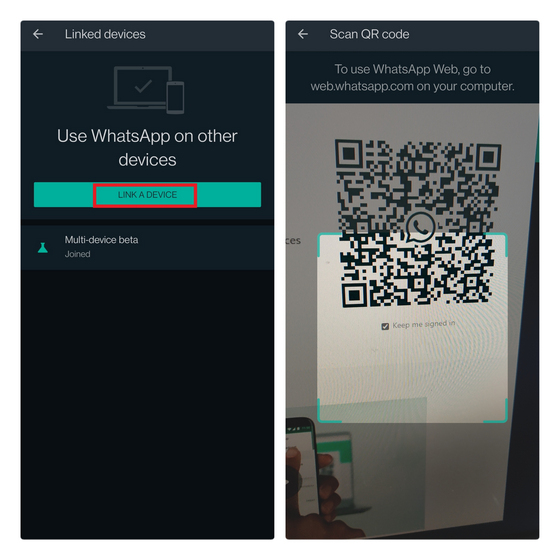
2. Tương tự, bạn có thể liên kết tối đa bốn thiết bị cùng một lúc. Ở đây, tôi đã liên kết ba trình duyệt và ứng dụng WhatsApp Desktop cho Windows với tài khoản của tôi, như bạn có thể thấy trong hình ảnh bên dưới. Hãy nhớ rằng những các thiết bị được liên kết sẽ bị ngắt kết nối nếu bạn không sử dụng điện thoại của mình trong hơn 14 ngày.
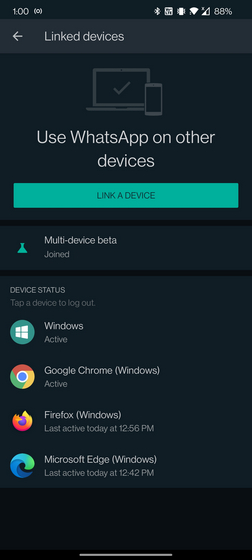
3. Nếu bạn không muốn sử dụng WhatsApp trên một thiết bị cụ thể nữa, bạn có thể nhấn vào thiết bị mục tiêu từ trang Thiết bị được liên kết và chọn tùy chọn “Đăng xuất”. Ngoài ra, bạn cũng có thể chọn đăng xuất khỏi thiết bị được đề cập.
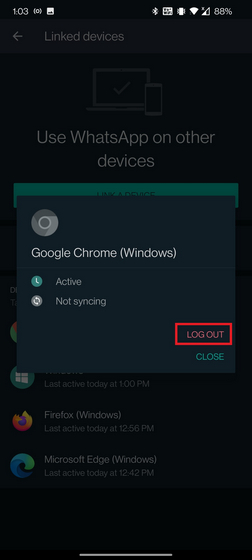
Bản Beta đa thiết bị WhatsApp: Những ấn tượng đầu tiên
Dựa trên thử nghiệm ngắn gọn của tôi, tính năng đa thiết bị của WhatsApp hoạt động hoàn hảo trên tất cả các thiết bị được liên kết của tôi. Tôi có thể gửi tin nhắn, biểu tượng cảm xúc, GIF, ghi chú thoại cũng như thực hiện cuộc gọi thoại và video mà không cần kết nối điện thoại với Internet. Phần tốt nhất? Tất cả các thiết bị được liên kết đồng bộ hóa liền mạch lịch sử trò chuyện mà không có sự chậm trễ đáng chú ý.
Nếu tôi phải chọn, một điều bất tiện nhỏ mà tôi gặp phải khi sử dụng WhatsApp trên nhiều thiết bị là tôi không thể truy cập các nhãn dán có gắn dấu sao của mình. Là một người sử dụng quá nhiều hình dán của bên thứ ba không có sẵn trong cửa hàng WhatsApp, tôi rất thất vọng khi biết rằng bản beta trên nhiều thiết bị không đồng bộ hóa các hình dán có gắn dấu sao của tôi. Tuy nhiên, có một cách giải quyết – bạn có thể cuộn qua lịch sử trò chuyện của mình và chuyển tiếp các hình dán đó dưới dạng tin nhắn mới. Sau đó, bạn sẽ thấy chúng trong phần nhãn dán gần đây và gửi chúng sau. Không hoàn toàn thuận tiện, nhưng nó hoạt động.
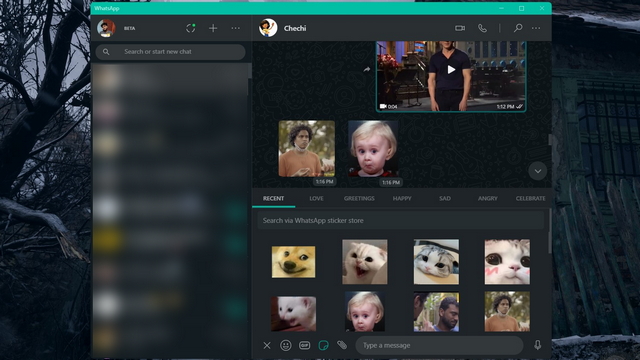
Nói về lịch sử trò chuyện, bạn không thể xem toàn bộ lịch sử trò chuyện trên các thiết bị được liên kết. Tôi có thể chỉ xem tối đa ba tháng các cuộc trò chuyện cũ. Cuộn qua hiển thị cảnh báo, yêu cầu kiểm tra WhatsApp trên điện thoại của tôi để xem toàn bộ lịch sử trò chuyện.
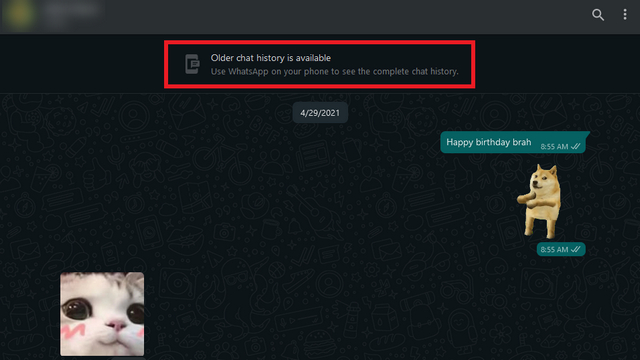
Một hạn chế khác là bạn không thể ghim các cuộc trò chuyện trên WhatsApp Web hoặc Desktop nếu bạn đang sử dụng phiên bản beta dành cho nhiều thiết bị. Đó có thể là một sự bất tiện lớn đối với những người dùng sử dụng các cuộc trò chuyện được ghim để liên lạc nhanh với nhóm của họ, lưu ghi chú, gửi hình ảnh trên các thiết bị hoặc các trường hợp sử dụng khác. Ngoài những điều này, tôi có thể nói rằng nhóm phát triển của WhatsApp đã thực hiện một công việc phi thường với tính năng đa thiết bị.
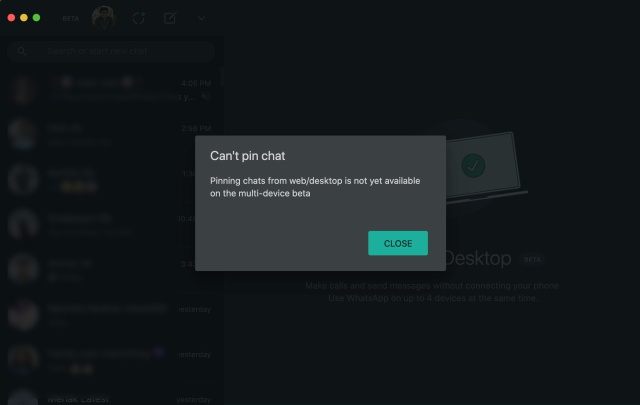
Mối quan tâm tiềm ẩn về quyền riêng tư với Tính năng đa thiết bị của WhatsApp
Giờ đây, các ứng dụng WhatsApp Web và Desktop đã hỗ trợ nhiều thiết bị, tôi khuyên bạn nên bật lại “Web WhatsApp hiện đang hoạt động” thông báo nếu bạn đã tắt nó trước đó. Tôi biết, việc có một thông báo liên tục có thể khiến một số người mất tập trung, nhưng WhatsApp Web đã trở nên khá khả thi sau khi triển khai hỗ trợ đa thiết bị. Bạn có thể không nhận thấy ngay lập tức nếu ai đó đang sử dụng sai tài khoản của bạn trừ khi bạn thường xuyên kiểm tra trang “Thiết bị được liên kết”.
Tôi đã thử gửi một số tin nhắn từ WhatsApp Web và ngay lập tức xóa chúng bằng tùy chọn “Xóa cho tôi”. Vì đồng bộ hóa hoạt động rất tốt, nó không để lại dấu vết trên điện thoại của bạn và những người dùng không nghi ngờ thậm chí có thể không nhận ra ngay rằng WhatsApp của họ đã bị xâm phạm. Tuy nhiên, phạm vi của việc này xảy ra là có giới hạn. Tác nhân độc hại yêu cầu quyền truy cập vật lý vào điện thoại của bạn, cùng với mã PIN hoặc vân tay của bạn để có thể đăng ký thiết bị và bắt đầu phiên đa thiết bị mới.
Hạn chế đa thiết bị của WhatsApp
Đã nói tất cả những điều đó, đây là những hạn chế đã biết của bản beta đa thiết bị của WhatsApp, được WhatsApp trình bày chi tiết:
- Kiểm tra vị trí Trực tiếp trên các thiết bị được liên kết
- Ghim các cuộc trò chuyện trên WhatsApp Web hoặc Desktop
- Tham gia, xem và đặt lại lời mời nhóm từ WhatsApp Web và Desktop
- Liên hệ với ai đó có phiên bản WhatsApp lỗi thời
- Gọi từ Cổng thông tin hoặc Máy tính để bàn WhatsApp đến các thiết bị được liên kết chưa được đăng ký trong bản beta dành cho nhiều thiết bị
- Các tài khoản WhatsApp khác trên Cổng thông tin của bạn sẽ không hoạt động trừ khi các tài khoản đó đã tham gia bản beta dành cho nhiều thiết bị
- Người dùng WhatsApp Business không thể chỉnh sửa tên hoặc nhãn doanh nghiệp từ WhatsApp Web hoặc Desktop
Các câu hỏi thường gặp
1. Tôi có thể sử dụng cùng một tài khoản WhatsApp trên hai điện thoại không?
Không, bạn không thể sử dụng cùng một tài khoản WhatsApp (hoặc số điện thoại) trên hai điện thoại. Tuy nhiên, bạn có thể truy cập web WhatsApp từ điện thoại thứ hai của mình. Trong trình duyệt của điện thoại, hãy mở web WhatsApp bằng chế độ máy tính để bàn và quét mã QR để sử dụng WhatsApp từ trình duyệt trên điện thoại thứ hai của bạn.
2. Ai đó có thể xem tin nhắn WhatsApp của tôi từ điện thoại khác không?
Miễn là ai đó không có quyền truy cập thực tế vào điện thoại Android hoặc iOS của bạn và không đăng nhập vào tài khoản của bạn trên WhatsApp Web và tắt thông báo WhatsApp Web, thì không ai có thể xem tin nhắn WhatsApp của bạn từ điện thoại khác.
3. Có bao nhiêu thiết bị có thể được kết nối với WhatsApp?
Ngoài điện thoại chính, bạn có thể kết nối tổng cộng bốn thiết bị với tài khoản WhatsApp của bạn. Các thiết bị này có thể là WhatsApp Web, Desktop hoặc Facebook Cổng thông tin. Bạn không thể chính thức sử dụng WhatsApp với hai điện thoại ngay bây giờ.
4. WhatsApp có hỗ trợ đa thiết bị không?
WhatsApp đang thử nghiệm hỗ trợ nhiều thiết bị trong kênh beta trên Android và iOS ngay bây giờ. Bạn có thể sử dụng WhatsApp trên nhiều thiết bị trong những tháng tới.
5. Làm thế nào để tham gia WhatsApp Multi-Device Beta?
Nếu bạn đã đăng ký chương trình WhatsApp beta, bạn có thể truy cập bản beta đa thiết bị của WhatsApp từ trang Thiết bị được liên kết. Chúng tôi đã hướng dẫn chi tiết các hướng dẫn để tham gia bản beta đa thiết bị của WhatsApp ở trên.
Giải thích về hỗ trợ đa thiết bị WhatsApp
Vì vậy, đó là mọi thứ bạn cần biết về việc sử dụng WhatsApp trên nhiều thiết bị. Chúng tôi hy vọng điều này đã giải tỏa mọi nghi ngờ của bạn về hỗ trợ đa thiết bị của WhatsApp. Nếu bạn có thêm bất kỳ nghi ngờ nào, hãy hỏi họ trong phần bình luận bên dưới. Will sẽ cố gắng giúp bạn. Và để biết thêm các mẹo WhatsApp như vậy, hãy xem qua bài viết của chúng tôi về các mẹo và thủ thuật WhatsApp tốt nhất.
